Chrome浏览器下载后出现界面卡死如何应对
时间:2025-06-19
来源:谷歌浏览器官网

1. 强制关闭并重启浏览器:按下“Ctrl+Shift+Esc”组合键,打开任务管理器,在“进程”选项卡中找到“Google Chrome”或“Google Chrome Helper”等相关进程,选中后点击“结束任务”。等待一段时间后,再次双击Chrome浏览器的快捷方式,重新启动浏览器。
2. 清除浏览器缓存和Cookie:点击右上角的菜单按钮,选择“设置”。在设置页面中,找到“隐私设置和安全性”选项,点击进入。在该页面中,选择“清除浏览数据”,勾选“缓存图像和文件”以及“Cookie及其他网站数据”,然后点击“清除数据”按钮。完成清除操作后,关闭并重新打开浏览器,再次尝试加载插件。
3. 检查插件和扩展程序:进入浏览器的扩展程序管理页面,通常可以通过点击右上角的菜单按钮,选择“更多工具”,然后点击“扩展程序”来进入。在扩展程序管理页面中,禁用一些不常用的插件和扩展程序,然后逐一启用,以确定是否是某个插件导致的问题。如果发现某个插件是罪魁祸首,可以考虑删除它或寻找替代插件。
4. 调整硬件加速设置:点击右上角的菜单按钮,选择“设置”,在左侧菜单中点击“系统”,找到“使用硬件加速模式(如果可用)”选项,取消勾选,然后重启浏览器。
5. 更新显卡驱动:右键点击“此电脑”,选择“管理”,在打开的窗口中点击“设备管理器”,展开“显示适配器”,右键点击显卡设备,选择“属性”。在属性窗口中切换到“驱动程序”选项卡,点击“更新驱动程序”,按照提示完成显卡驱动的更新。
6. 检查系统资源占用情况:按下“Ctrl+Shift+Esc”组合键,打开任务管理器,查看CPU、内存等资源的使用情况。如果某个进程占用资源过高,可以尝试结束该进程。同时,关闭一些不必要的后台程序,以释放系统资源。
7. 修复系统文件:使用命令提示符(以管理员身份运行)执行系统文件检查命令,如“sfc /scannow”,等待扫描完成并自动修复损坏的文件。此外,还可以通过“控制面板”中的“程序和功能”选项,找到并修复与插件相关的依赖组件或服务。
猜你喜欢
下载Google Chrome后文件被自动删除怎么办
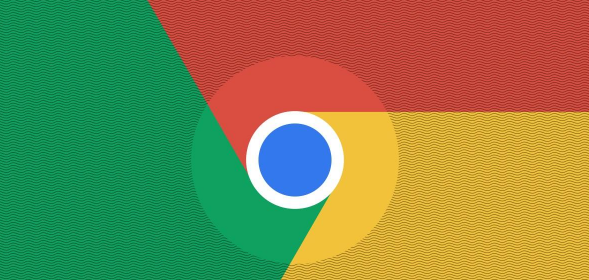 Google Chrome浏览器自动填充功能设置教程
Google Chrome浏览器自动填充功能设置教程
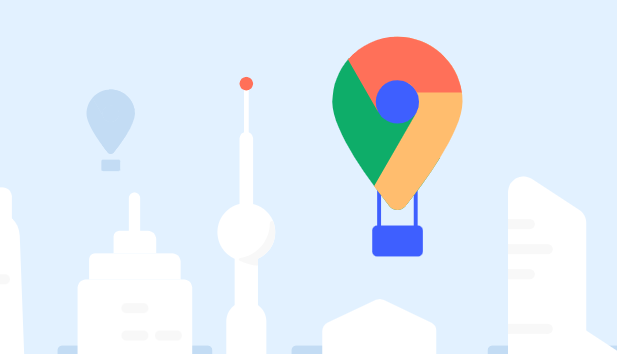 Chrome浏览器广告拦截趣味设置攻略
Chrome浏览器广告拦截趣味设置攻略
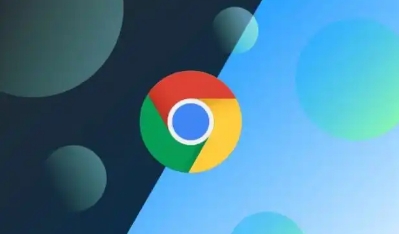 google Chrome浏览器下载文件自动备份设置教程
google Chrome浏览器下载文件自动备份设置教程
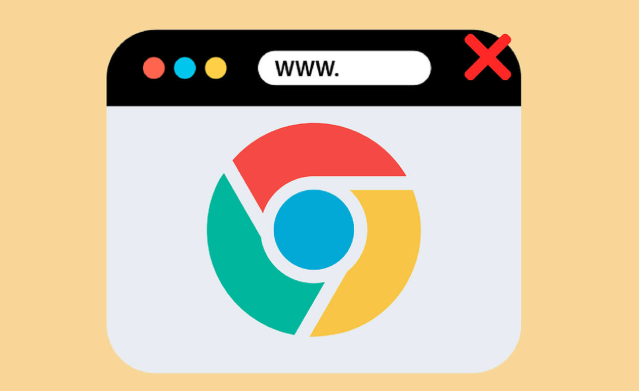
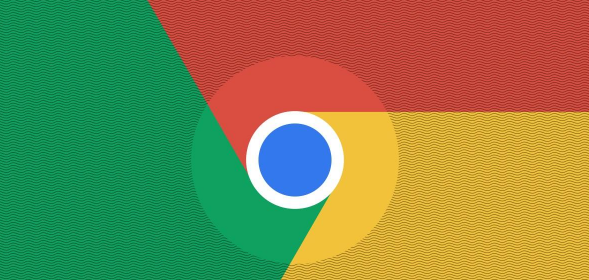
下载Google Chrome后文件自动被删除,可能是安全软件误删,通过恢复工具或设置白名单可找回相关文件。
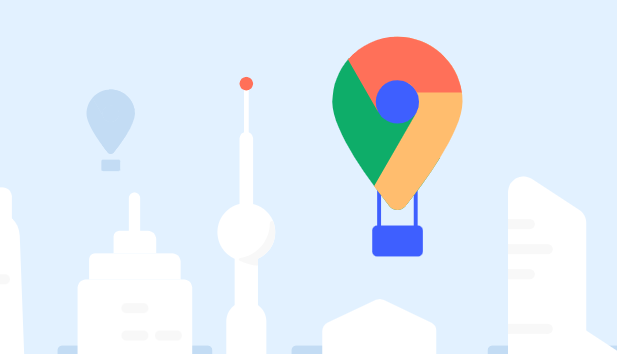
详细讲解Google Chrome浏览器自动填充功能的设置方法,提升填写效率同时保障个人信息安全。
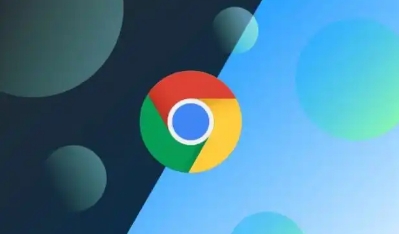
Chrome浏览器广告拦截功能支持趣味化设置,本指南介绍高效屏蔽操作技巧,帮助用户灵活管理网页广告,提升浏览体验和操作趣味性。
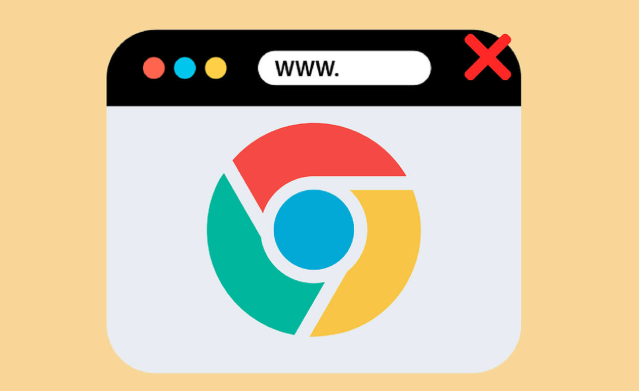
教授google Chrome浏览器下载文件自动备份的设置步骤,保障下载文件安全,避免数据丢失。

